※当記事では『有料ブログWordPress用に記事を書いています
テーマ:cocoon
まずはこちらをご覧ください。
ブログ開設から約3週間でアドセンス合格しました。
感謝感謝です。

アドセンスに何度も落ちている…
どうしたら合格できるんだろうか…
早く受かりたい!
こんなあなたにぜひ読んでいただきたいと思います。
アドセンス合格までのデータ
では早速、アドセンス合格時の概要をご覧ください。
念のためすべて出します。
| ブログ基礎 | 内容 |
| ブログ開設日 | 2022/8/18 |
| ブログ | ワードプレス |
| サーバー | ロリポップ |
| ドメイン | nakanaori-blog.com |
| ブログジャンル | 半雑記・半特化 |
| YMYLの有無 | なし |
| アドセンス関連 | 内容 |
| 申請日 | 2022/8/26 |
| 合格日 | 2022/9/9 |
| 合格までの日数 | 15日 |
| 記事関連 | 内容 |
| 申請時の記事数 | 2記事 |
| 合格時の記事数 | 14記事 |
| 1記事平均文字数 | 3,651文字(申請当時) |
| 1記事最大文字数 | 5,596文字(申請後含む) |
| 1記事最小文字数 | 2,550文字(申請後含む) |
| アイキャッチの有無 | あり |
| 1記事あたり画像使用枚数 | 約5枚 |
| 1記事あたり他サイト引用数 | 0 |
| 1記事あたりアフィリエイトリンク | 0 |
| PV関連 | 内容 |
| 1日あたりPV | 5~10PV(申請当初) |
| PVの流入経路 | Twitter 9割 |
| グローバルメニュー関連 | 内容 |
| 自己紹介 | あり |
| ブログ説明 | あり |
| プライバシーポリシー | あり |
| お問い合わせフォーム | あり |
| サイトマップ | なし※サチコのみ送信済み |
| その他 | 内容 |
| 親カテゴリー数 | 4 |
| 子カテゴリー数 | 15 |
では解説します。
アドセンス合格のための記事

すでにアドセンス関連の情報はたくさん出ていますが、最終的にはGoogle様の御心のままに…って感じなので、当ブログで行ったことを書いていきます。
あくまで参考としてご覧ください。
アドセンス合格のための記事の書き方
ポイントは5つです。
- この記事で分かることを初めに書く
- 本文はコピペしない
- 文字数は3,000文字以上
- 引用や外部リンクは貼らない
- 答えや解決法を提示
この記事で分かることを初めに書く
まずは『記事を読むメリット』を書きます。
読者が何を求めているのか?を想像しながら書いてみてください。
当ブログも初めに記載があるので見てみてください。
本文はコピペしない
こちらは常識だと思いますが、なにか調べていたとしても他サイトの文章をまるまるコピペはNGです。
多少なりともアレンジを加えてオリジナルの文章に書き替えましょう。
文字数は3,000文字以上
1,000記事程度だとどうしても内容が薄くなってしまいがちです。
だらだら書くことはお勧めしませんが、最低3,000文字で一記事を構成しましょう。
3,000文字も書けない!という方は、H2見出しとH3見出しを先にバーっと作って肉付けすると書きやすいと思います。
下記のようなイメージです。
例)絶品ハンバーグについて書く場合

H2見出しには『どこに行けば食べられるか?』や『自宅で真似するには?』など幅が広げられますね。
引用や外部リンクは貼らない
Googleは『価値のある記事』を求めています。
筆者が思う価値のある記事とは『独自性』だと考えていますので、外からの
情報よりも先に『自分の体験談を自分なりの言葉で』ということが大切なのかなと思います。
ここに関しては確証はないですがきっと筆者がGoogle担当者ならそう思うかなと…(笑)
答えや解決法を提示
ブログの読者は何か理由があってキーワードを検索しています。
そのキーワードに対する答えを書いてあげましょう。
答えが読者に刺さらなくても、『自分なりの意見』が大切です。
独自性も自然と出るでしょう。
アドセンス合格のための画像設置の注意点
ポイントは5つです。
- アイキャッチの作成
- H2見出し下の画像
- 画像サイズの統一
- 画像のAlt属性
- 画像軽量化のプラグイン
アイキャッチの作成
筆者はCanvaで作成しています。
使いやすく、テンプレートも豊富なため、重宝しています。
もちろんすべてオリジナルです。
H2見出し下の画像
こちらもフリー素材のみで加工せずに使っています。
他サイトの画像切り抜き等は一切使っていません。
画像サイズの統一
アイキャッチは横1200×縦630ピクセル(比率:1:1.191)で統一しています。
見出し下の画像は各フリー素材サイトのSサイズで使っています。
画像のAlt属性
画像一つ一つにAlt属性というテキストを打つ部分があります。
そちらにすべて説明文を打ち込みました。
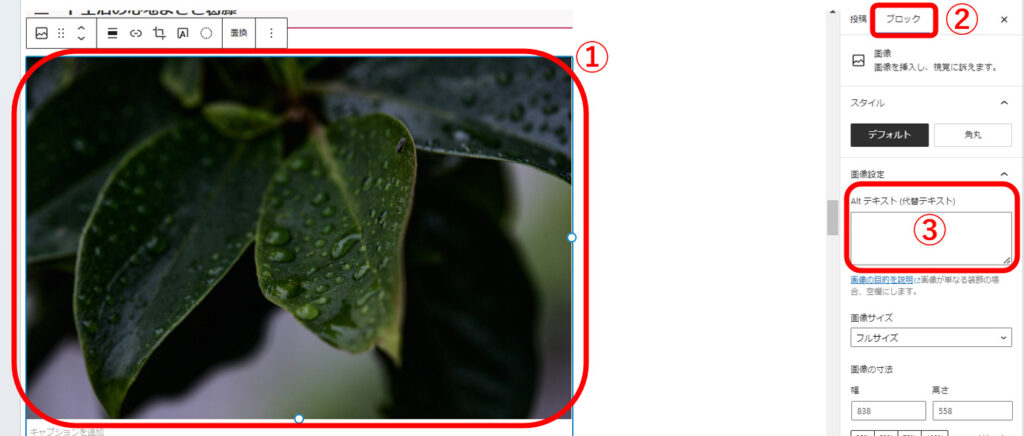
- 画像を選択
- 右上【ブロック】を選択
- Alt属性にキーワードを意識したタイトル、説明を入れる
画像軽量化のプラグイン
EWWW Image Optimizerの導入
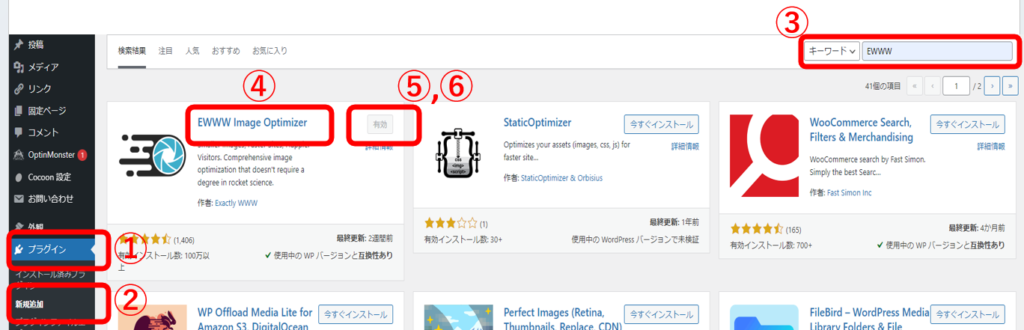
- ダッシュボードのプラグインを選択
- 新規追加を選択
- キーワードにContact Form 7 と入力
- Contact Form 7を確認出来たら
- 今すぐインストールを選択
- インストール後に【有効化】ボタンに変わるので選択
(筆者は導入済みなのでボタンが違いますが気にせずOK)
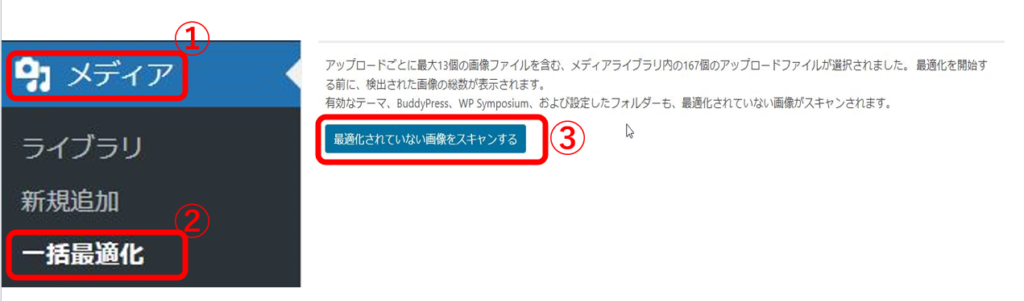
1.ダッシュボードのメディアを選択
2.一括最適化が入っているので選択
3.下部に記載されている最適化されていない画像をスキャンするを選択
これでサイトスピードが向上し、ユーザビリティがUPします。
アドセンス合格のためのメニュー構成
こちらもよく言われることですが、細かく説明します。
他の記事とは違うところもあるかもしれませんが、筆者のブログ通りにご説明します。
プライバシーポリシーの設置
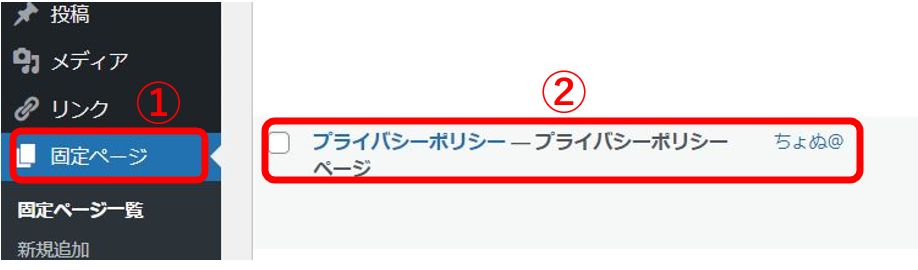
- WordPressダッシュボードを開く
- 固定ページを開く
- プライバシーポリシーがあることを確認
※プライバシーポリシーが無かった場合は新規追加から作成
≫参考文はこちら
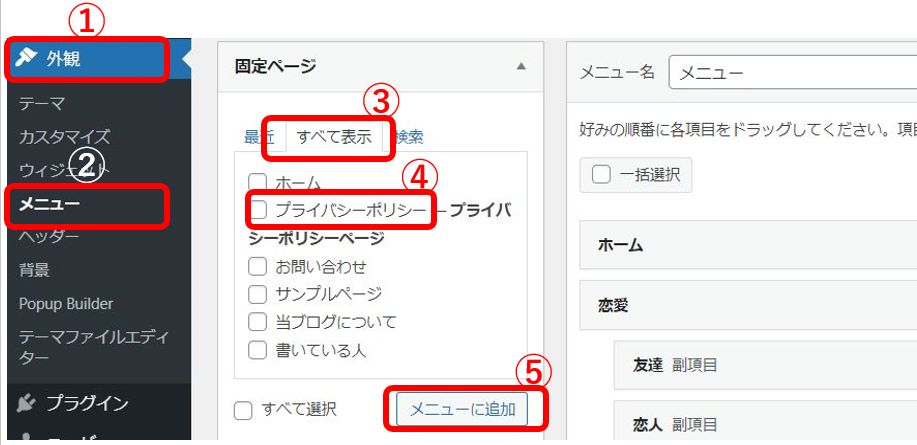
プライバシーポリシーページが確認出来たら次です
- 外観を選択
- メニューを選択
- すべて表示のタグを選択
- プライバシーポリシーの白いボックスを選択
- メニューに追加を選択
以上でグローバルメニュー設置完了です。
プライバシーポリシー参考文
サイトアドレスは ○○←(あなたのサイト名)です。
訪問者がこのサイトにコメントを残す際、コメントフォームに表示されているデータ、そしてスパム検出に役立てるための IP アドレスとブラウザーユーザーエージェント文字列を収集します。
メールアドレスから作成される匿名化された (「ハッシュ」とも呼ばれる) 文字列は、あなたが Gravatar サービスを使用中かどうか確認するため同サービスに提供されることがあります。同サービスのプライバシーポリシーは https://automattic.com/privacy/ にあります。コメントが承認されると、プロフィール画像がコメントとともに一般公開されます。
サイトに画像をアップロードする際、位置情報 (EXIF GPS) を含む画像をアップロードするべきではありません。サイトの訪問者は、サイトから画像をダウンロードして位置データを抽出することができます。
サイトにコメントを残す際、お名前、メールアドレス、サイトを Cookie に保存することにオプトインできます。これはあなたの便宜のためであり、他のコメントを残す際に詳細情報を再入力する手間を省きます。この Cookie は1年間保持されます。
ログインページを訪問すると、お使いのブラウザーが Cookie を受け入れられるかを判断するために一時 Cookie を設定します。この Cookie は個人データを含んでおらず、ブラウザーを閉じると廃棄されます。
ログインの際さらに、ログイン情報と画面表示情報を保持するため、私たちはいくつかの Cookie を設定します。ログイン Cookie は2日間、画面表示オプション Cookie は1年間保持されます。「ログイン状態を保存する」を選択した場合、ログイン情報は2週間維持されます。ログアウトするとログイン Cookie は消去されます。
もし投稿を編集または公開すると、さらなる Cookie がブラウザーに保存されます。この Cookie は個人データを含まず、単に変更した投稿の ID を示すものです。1日で有効期限が切れます。
このサイトの投稿には埋め込みコンテンツ (動画、画像、投稿など) が含まれます。他サイトからの埋め込みコンテンツは、訪問者がそのサイトを訪れた場合とまったく同じように振る舞います。
これらのサイトは、あなたのデータの収集、Cookie の使用、サードパーティによる追加トラッキングの埋め込み、埋め込みコンテンツとのやりとりの監視を行うことがあります。アカウントを使ってそのサイトにログイン中の場合、埋め込みコンテンツとのやりとりのトラッキングも含まれます
パスワードリセットをリクエストすると、IP アドレスがリセット用のメールに含まれま
あなたがコメントを残すと、コメントとそのメタデータが無期限に保持されます。これは、モデレーションキューにコメントを保持しておく代わりに、フォローアップのコメントを自動的に認識し承認できるようにするためです。
このサイトに登録したユーザーがいる場合、その方がユーザープロフィールページで提供した個人情報を保存します。すべてのユーザーは自分の個人情報を表示、編集、削除することができます (ただしユーザー名は変更することができません)。サイト管理者もそれらの情報を表示、編集できます。
このサイトのアカウントを持っているか、サイトにコメントを残したことがある場合、私たちが保持するあなたについての個人データ (提供したすべてのデータを含む) をエクスポートファイルとして受け取るリクエストを行うことができます。また、個人データの消去リクエストを行うこともできます。これには、管理、法律、セキュリティ目的のために保持する義務があるデータは含まれません。
訪問者によるコメントは、自動スパム検出サービスを通じて確認を行う場合があります。
お問い合わせの設置
こちらはプラグインが必要です。
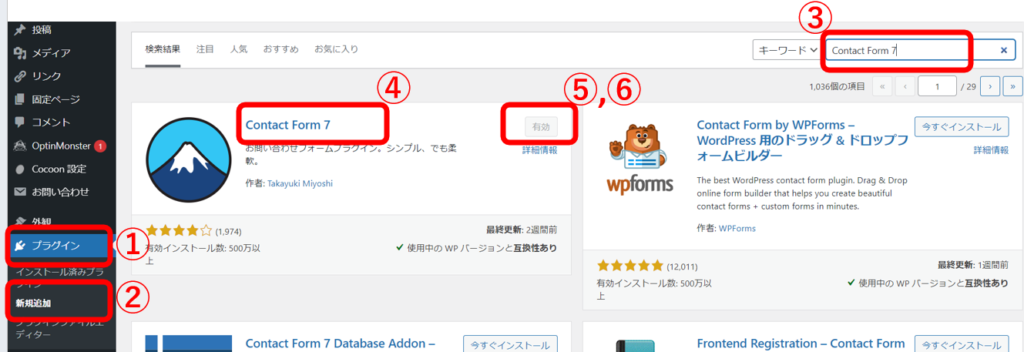
- ダッシュボードのプラグインを選択
- 新規追加を選択
- キーワードにContact Form 7 と入力
- Contact Form 7を確認出来たら
- 今すぐインストールを選択
- インストール後に【有効化】ボタンに変わるのでクリック
(筆者は導入済みなのでボタンが違いますが気にせずOK)
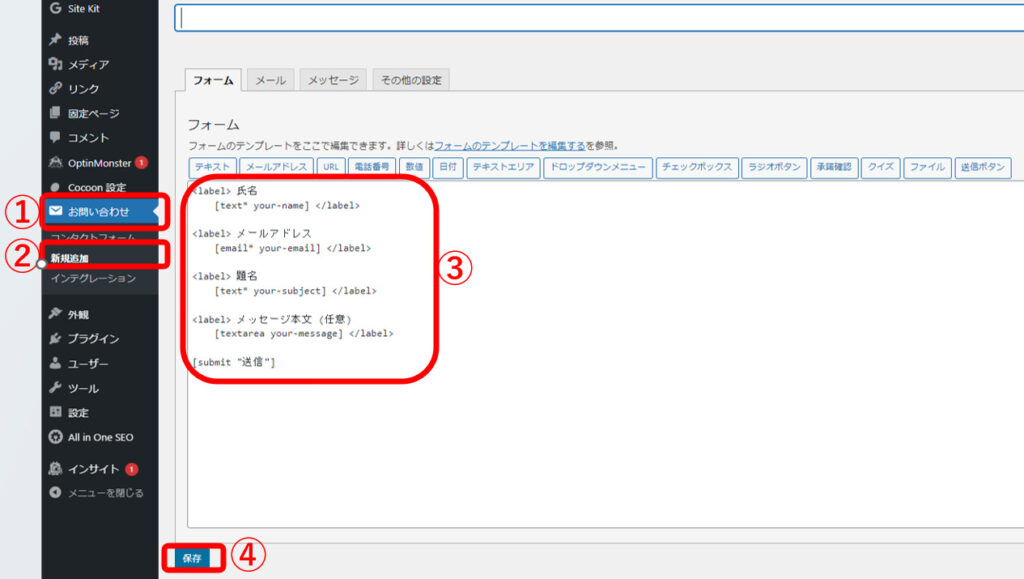
- お問い合わせが追加されているので選択
- 新規追加を選択
- 自動で本文が作られているので変更しない
- 保存を選択
本文は変更できますが、ここでは割愛します。
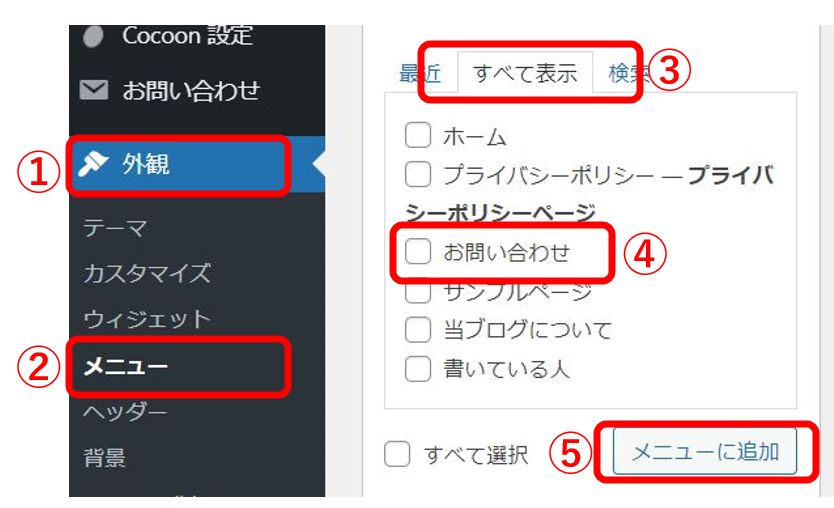
- ダッシュボードから外観を選択
- メニューを選択
- 全て表示
- お問い合わせが入っているのでチェックボックスを選択
- メニューに追加
これでお問い合わせお問い合わせフォームは設置完了です。
ブログ紹介の設置
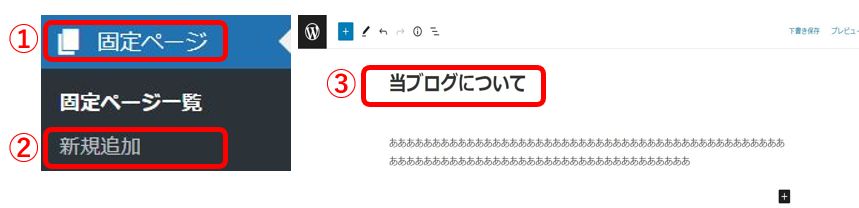
1.ダッシュボードの固定ページを選択
2.新規追加を選択
3.当ブログについてとタイトルを入れる
あとはブログの紹介を1,000文字ほど入れてください。
しっかりH2見出し、H3見出しも入れてください。
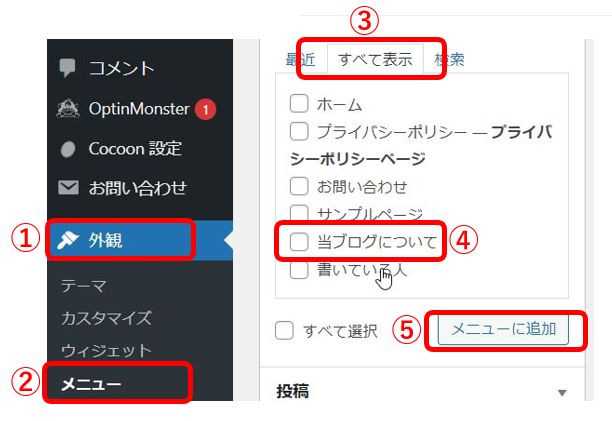
1.ダッシュボードの外観を選択
2.メニューを選択
3.すべて表示を選択
4.当ブログについてのチェックボックスを選択
5.メニューに追加を選択
これでブログ紹介は完了です。
自己紹介の設置
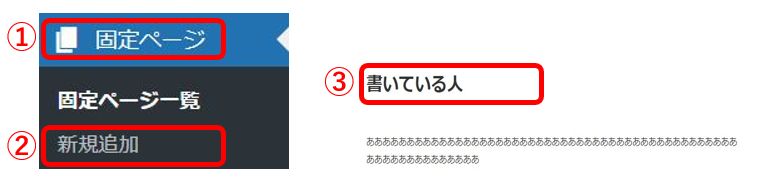
1.ダッシュボードの固定ページを選択
2.新規追加を選択
3.書いている人とタイトルを入れる
自己紹介はみっちり3,000文字ほど入れてください。
しっかりH2見出し、H3見出しも入れてください。
ポイントは、
1.自分の強み・キャッチフレーズの記載
2.生い立ち
3.現在
4.ブログを通じて伝えたいこと
この4点で記載しましょう。
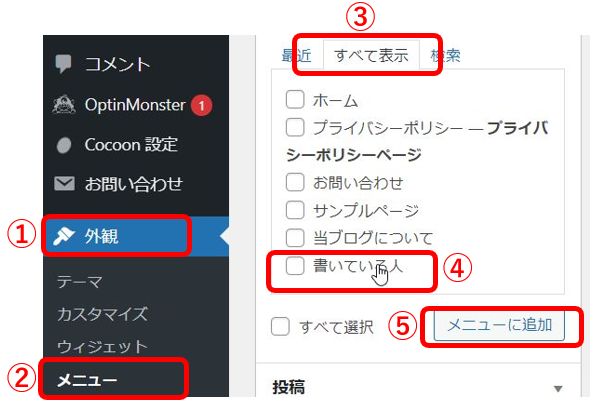
1.ダッシュボードの外観を選択
2.メニューを選択
3.すべて表示を選択
4.書いている人のチェックボックスを選択
5.メニューに追加を選択
これでブログ紹介は完了です。
サイトマップの送信
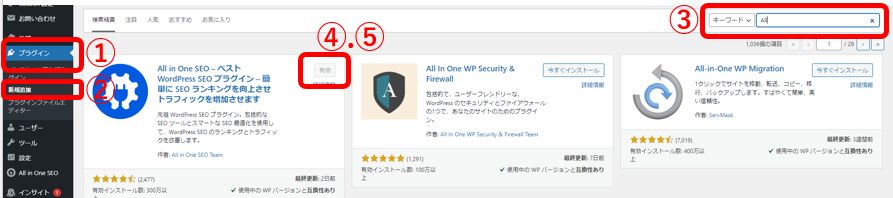
こちらはプラグインが必要です。
また、事前にGoogleサーチコンソール(サチコ)に登録しておきましょう。
- ダッシュボードのプラグインを選択
- 新規追加を選択
- キーワードにAll in one seo と入力
- 今すぐインストールを選択
- インストール後に【有効化】ボタンに変わるのでクリック
(筆者は導入済みなのでボタンが違いますが気にせずOK)
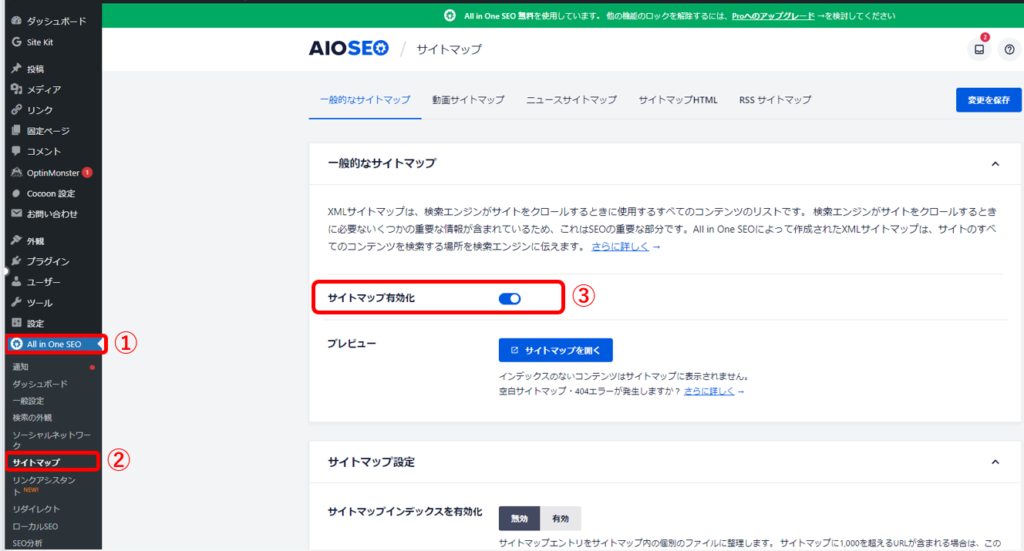
- ダッシュボードのAll in one seoを選択
- サイトマップを選択
- サイトマップ有効化にチェック
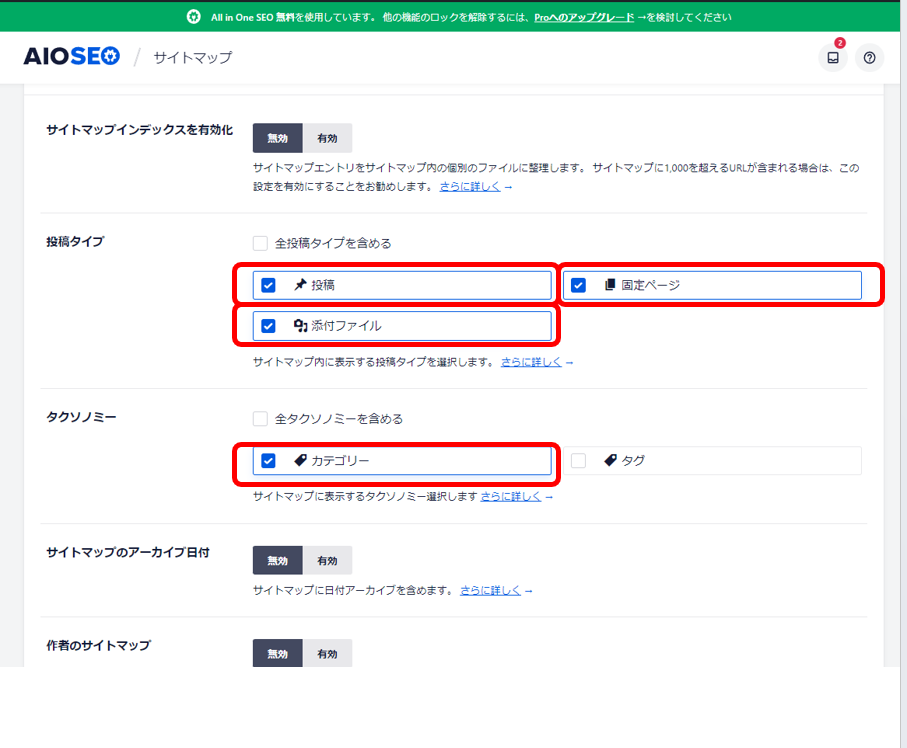
赤枠以外のチェックを外し、一番右下の変更を保存するを選択
では、サチコに移動しましょう。
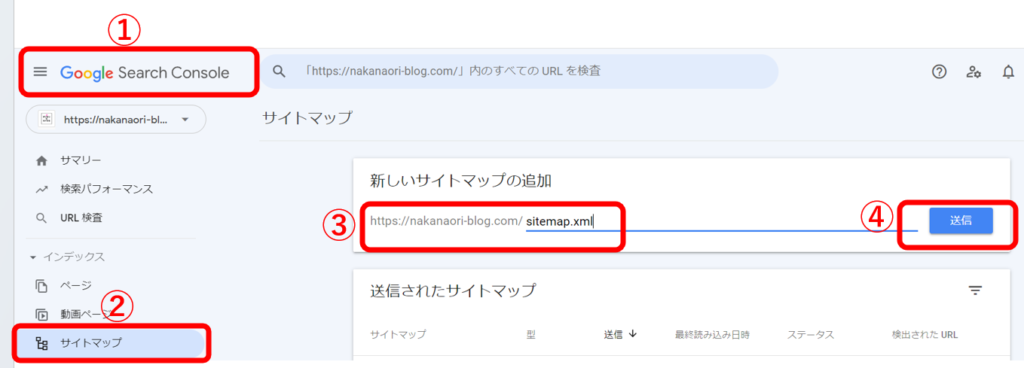
1.サチコに移動
2.サイトマップを選択
3.自身のドメインが反映されているので続きにsitemap.xmlと入力
4.送信を選択
以上でサイトマップ登録は完了です。
アドセンス合格までの間

さあ、準備は整いました。
あとは合格まで待ちながらいつも通り作業していきましょう。
以下3つがポイントです。
定期的な記事更新
アドセンス申請中もガンガン更新していきましょう。
ポイントは3つです。
- 2日に1記事更新する
- 文字数は3,000以上
- 特定キーワードを多用する
文章の中には特定のキーワードを多用すると権威性が出ると思います。
筆者の場合だと『心理学』を多く使いました。
また、記事の書き方は上記でも触れていますが『PREP法』を意識してください。
詳しい書き方は筆者のブログでまとめていますのでどうぞ!
まめなインデックス登録
必ず記事更新後にはサチコでインデックス登録をかけてください。
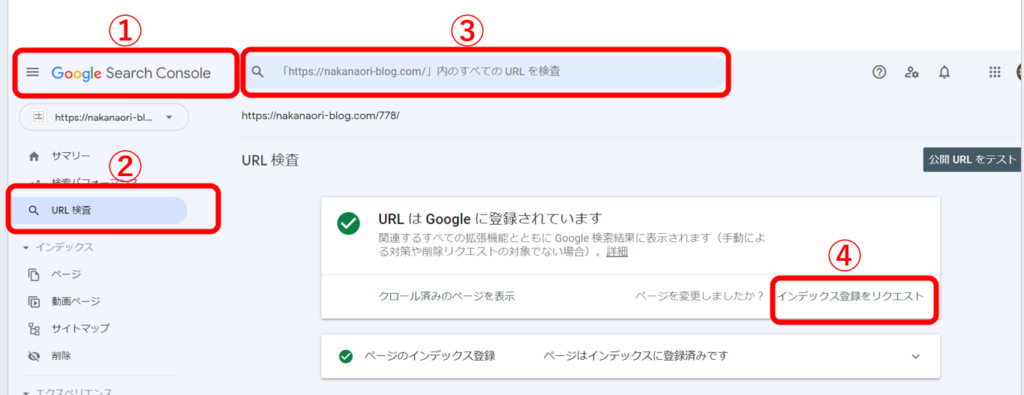
1.サチコに移動
2.URL検査を選択
3.検索窓に記事のURLを入力
4.登録画面に移動するのでインデックス登録をリクエストを選択
※筆者のページは登録されているので画面が違いますが気にしなくてOK
簡単なデザイン変更
筆者が変更した最低限のデザインは以下の4つです。
アドセンス合格に凝りすぎたデザインは必要ないので、最低限整えておくだけで良いでしょう。
まとめ:アドセンス合格に必要な12のこと

- 記事は3,000文字以書く
- 記事の見出し、見出し下の画像を付ける
- Alt属性にキーワードを入れる
- 画像は軽量化する
- プライバシーポリシーの設置
- お問い合わせの設置
- ブログ紹介の設置
- 自己紹介の設置
- サイトマップの送信
- 定期的な記事更新
- インデックス登録をする
- デザイン変更は凝りすぎない
以上です。
筆者がアドセンス合格するまでのすべてを記載しました!
準備ができたらアドセンスへの審査へ進んでみてください。
よくTwitter等で

10記事くらいで申請しようかな…
3か月経ったら申請しようかな…
こんな内容を目にしますが、審査は無料ですし何度でもチャレンジできるので早めに申請してしまいましょう!
アドセンスに合格すると
なんといってもGoogleに認められた気になり、非常に感慨深いものがあります(笑)
有益な記事を生み出せている!と自信もつきますし、いっぱしのブロガーとなった気分です。
そして収益化の達成!
ブログ運営の目的の一つに収益化があると思いますが、たった1円でも自分の力で稼ぐという経験は何事にも代えられません。
あなたがアドセンスに合格し、ブログがもっと楽しくなるように祈っています!
おまけ:ブログ開設~アドセンス申請まで
『これからブログをはじめよう!』という方、『アドセンスで収益化!』と考えているあなたへ初期のセットを記載しておきます。
- サーバー≫ロリポップ!

- デザインツール≫Canva Pro

- イラストツール≫icooon_mono いらすとや 無料写真素材なら【写真AC】
- 検索ツール≫ラッコキーワード





コメント